标签:
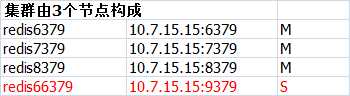
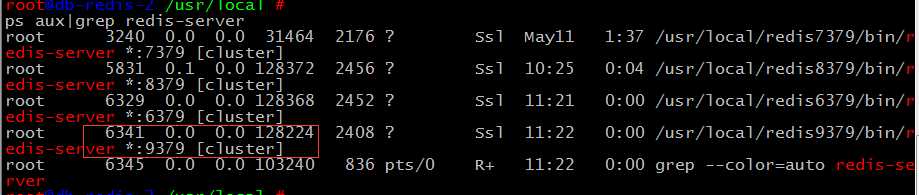
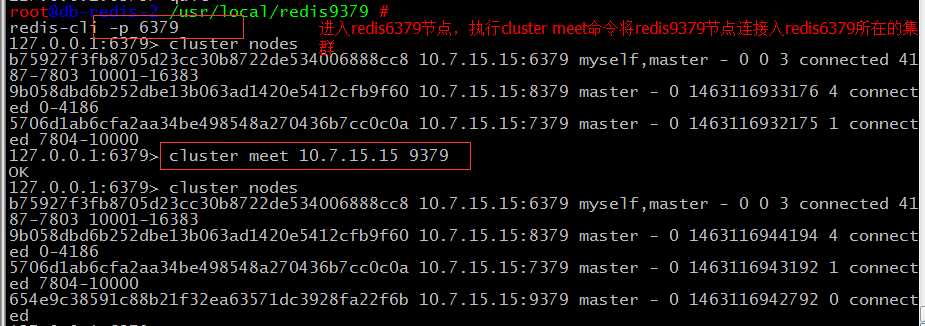
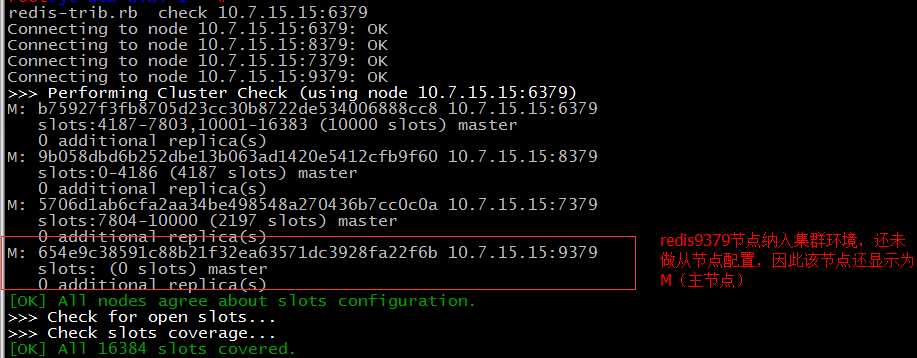
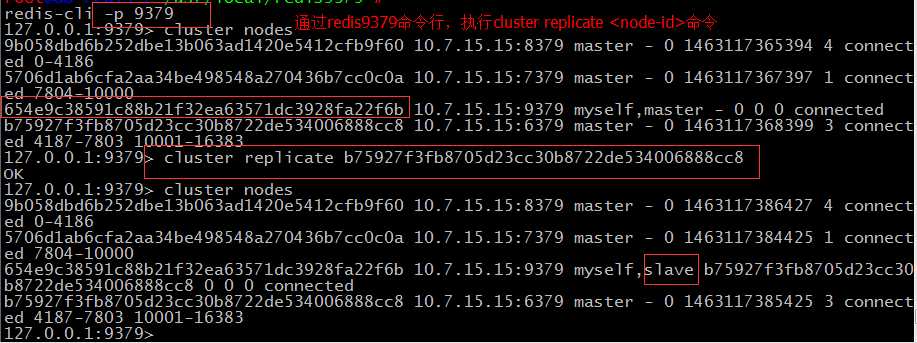
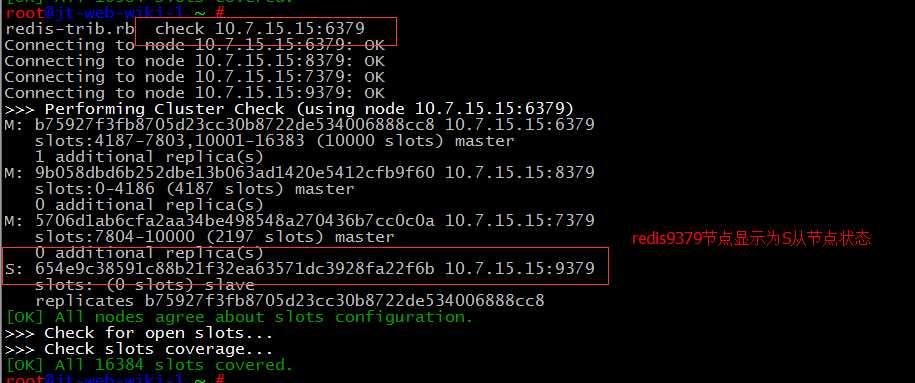
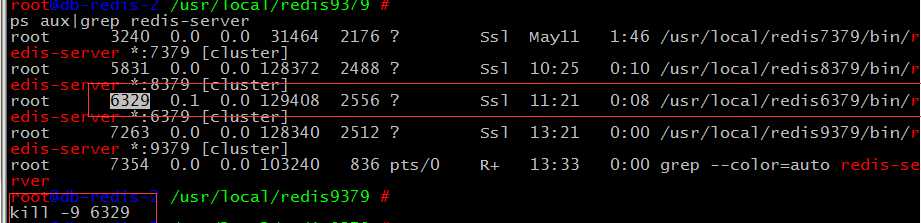
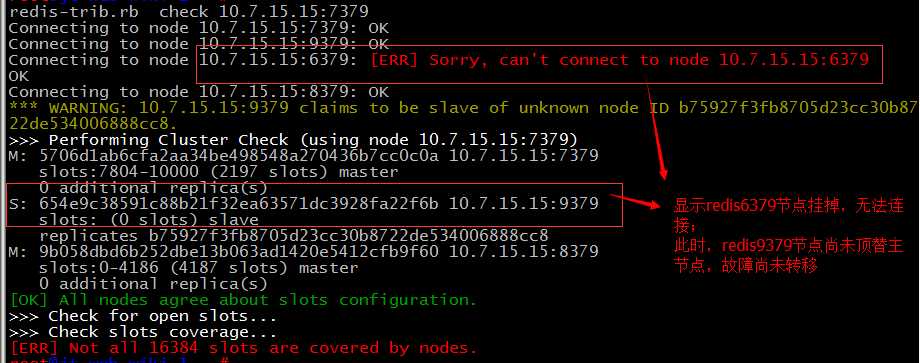
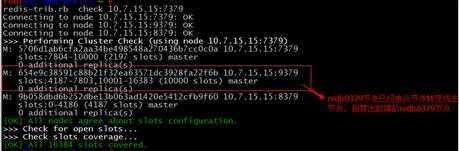

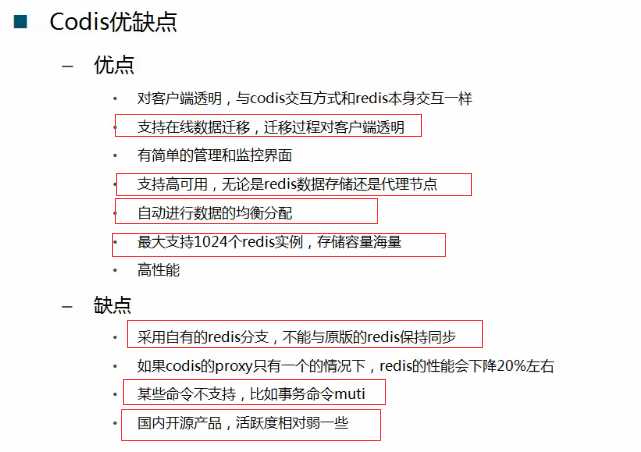
codis下载地址:https://github.com/CodisLabs/codis
go下载地址: https://storage.googleapis.com/golang/go1.4.linux-amd64.tar.gz
-----------------------------------------------------------------------------------------------------
【安装go环境】
1、下载地址:https://storage.googleapis.com/golang/go1.4.linux-amd64.tar.gzwget https://storage.googleapis.com/golang/go1.4.linux-amd64.tar.gz
tar xvf go1.4.1.linux-amd64.tar.gz
2、配置环境变量export GOROOT=/httx/run/go
export GOPATH=/httx/run/codis
export PATH=$PATH:$GOROOT/bin:$GOPATH/bin
![~6UC~YTH{C({G}5(R]]P612 技术分享](http://image.mamicode.com/info/201610/20180110212810630029.png)
GOROOT参数定义的值是go解压的目录,go解压配置环境变量就行,不应安装;
GOPATH参数定义的值是go环境的扩展包目录,所有go环境公用,这里指的是codis;
注意!命令行export,是会话级别的,为了永久有效,可以在/etc/profile文件添加以上环境变量!
![C(Y}`]9}ZLE){B~${_0`P1O 技术分享](http://image.mamicode.com/info/201610/20180110212810642725.png)


【安装依赖环境】
yum groupinstall "Development Tools"
【安装zookeeper】
tar xvf zookeeper-3.3.6.tar.gz
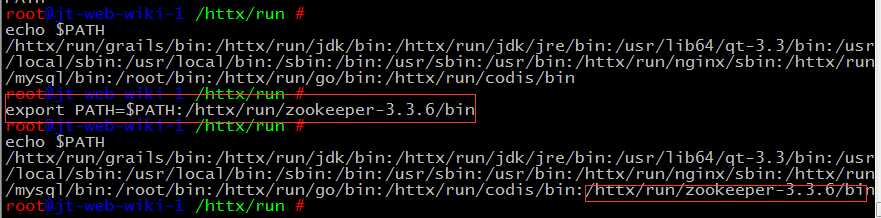
##Zookeeper是java语言开发的,所以系统里也必须有java环境,JDK的安装这里忽略
cd /httx/run/zookeeper-3.3.6/bin
./zkServer.sh start
【安装codis】
1、执行go get –u –d github.com/CodisLabs/codis命令下载codis代码:有如下报错:
![EXLJ$AX(3@4J)H`TTN}1C]8 技术分享](http://image.mamicode.com/info/201610/20180110212810693508.png)
解决:在线安装git命令,yum install git
2、切换到/httx/run/codis/src/github.com/CodisLabs/codis目录下,执行make命令编译代码:![YU4$2%~F]KP~HC$}5G[FKQB 技术分享](http://image.mamicode.com/info/201610/20180110212810706204.png)
![]$$[9JOJ[BO1~X6@@7JA338 技术分享](http://image.mamicode.com/info/201610/20180110212810718900.png)
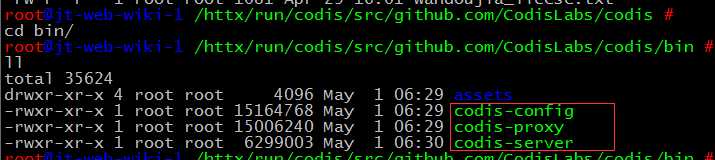
##到此编译结束!
5、codis的配置![}[)8``}~WHV[]EBTK14T)VT 技术分享](http://image.mamicode.com/info/201610/20180110212810756987.png)
zk=10.7.12.98:2181
product=codis
dashboard_addr=10.7.12.98:18087
##也可以将config.ini配置文件放到/etc/下,便于统一管理
(2)启动管理控制台:启动dashboard,在后面追加&表示后台启动cd /httx/run/codis/src/github.com/CodisLabs/codis/bin/
./codis-config -c ../config.ini dashboard &
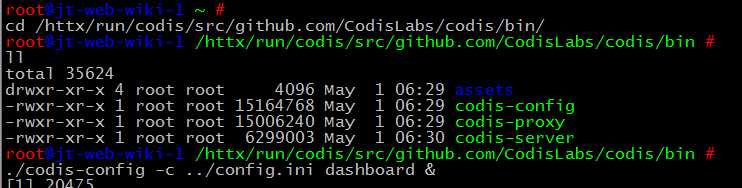

以上表示启动codis的管理端口启动成功!
可以通过IP:端口方式访问管理端口!
###期间有报错:Failed to connect to 10.7.12.98:2181: dial tcp 10.7.12.98:2181: connection refused,是因为zookeeper服务器没启动成功,重启zookeeper服务即可!
###期间有报错[error]: dashboard already exists: {"addr": "10.7.12.98:18087", "pid": 5828},需要到zookeeper里面清理这个节点:
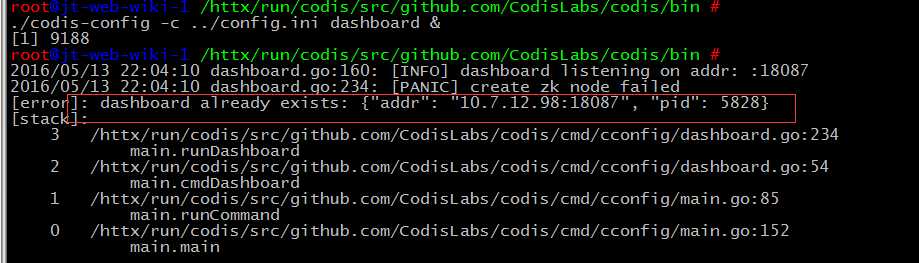
无论是proxy还是dashboard,都会在zk上注册自己的节点,同时在程序正常退出的时候会删掉对应的节点,但如果异常退出或试用kill -9 {pid}就会导致zk的节点无法删除,在下一次启动的时候会报“zk: node already exists”的错误。
因此关闭服务的时候直接用kill {pid}不要-9,同时如果无法启动并且确认没有其他运行中的进程占用zk上的节点,可以在zk上手动删除未啊删除干净的codis节点:/zk/codis/db_codis/dashoard,这个目录可以在codis的管理控制台dashboard启动成功时输出信息看到!
创建zk节点的目的: zk节点的目的是防止起两个dashboard
【解决如下:】
进入zk客户端,手动删除
cd /httx/run/zookeeper-3.3.6/bin/
./zkCli.sh ##进入zk客户端
delete /zk/codis/db_codis/dashboard
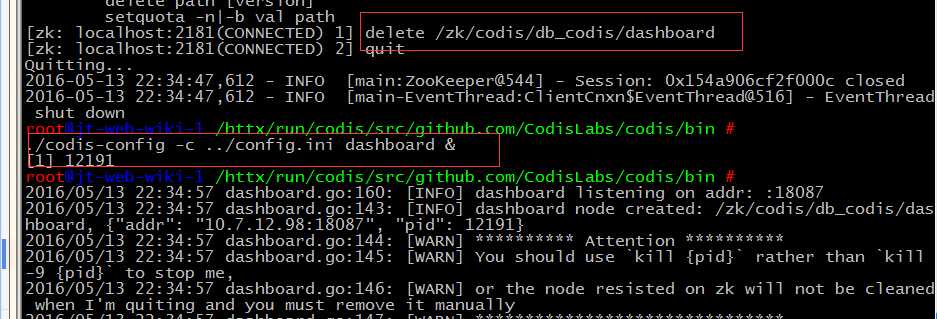
可以从浏览器打开http://192.168.16.239:18087/admin/
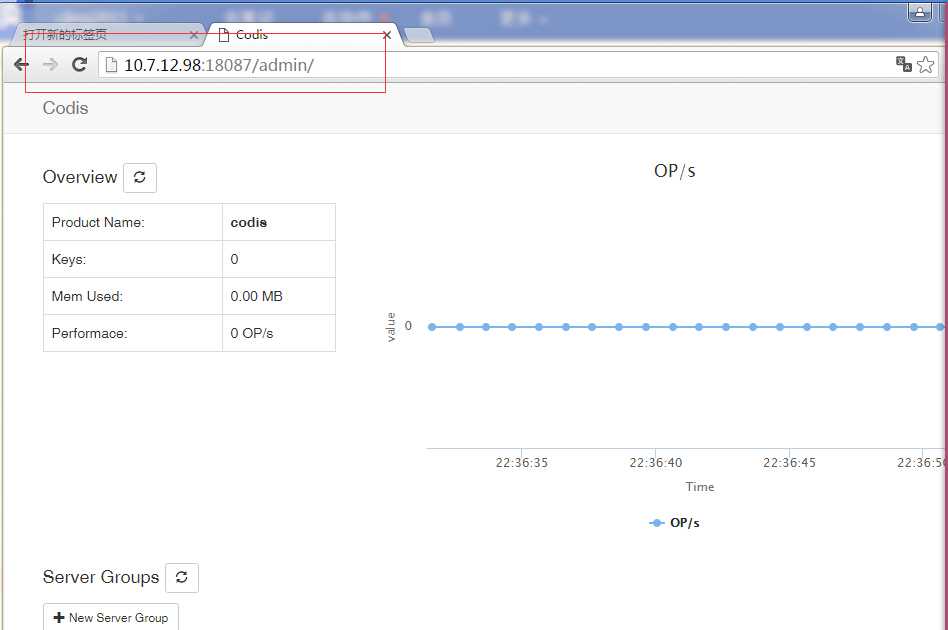
(3)初始化slots
./codis-config -c ../config.ini slot init
![TJ_]]8%PZMQNSGXL~DEE{Q1 技术分享](http://image.mamicode.com/info/201610/20180110212810824373.png)
(4)启动codis-server服务
##redis-2.8.21是codis依赖的第三方软件版,在前面go环境的搭建部署时已经指定/usr/local/codis/目录,redis-2.8.21包就下载到此目录下,可以其配置文件配置到/etc目录下统一管理,如下:
mkdir /etc/codis
cd /usr/local/codis/codis-master/extern/redis-2.8.21
cp redis.conf /etc/codis/6379.conf
cp redis.conf /etc/codis/7379.conf
cp redis.conf /etc/codis/8379.conf
cp redis.conf /etc/codis/9379.conf
并修改各个配置文件的端口分别为6379、7379、8379、9379端口

cd /httx/run/codis/src/github.com/CodisLabs/codis/bin
./codis-server /etc/codis/6379.conf
./codis-server /etc/codis/7379.conf
./codis-server /etc/codis/8379.conf
./codis-server /etc/codis/9379.conf
##codis-server的启动方式和单机redis启动方式一样

(5)添加server group(命令行添加或者通过dashboard界面2种方式添加组)
可以通过命令codis-config server添加或者通过dashboard添加;
每个server group作为一个redis服务器存在,只允许有一个master,可以有多个slave,group id仅支持大于等于1个整数;
![94S3U)3]KYQH15ATD@86[$L 技术分享](http://image.mamicode.com/info/201610/20180110212810846834.png)
需求:新增2组构成codis集群环境,其中group_1的成员redis实例是redis6379、redis7379;group_2的成员redis实例是redis8379、redis9379;小组内的2个成员一主一从;
——4.1 进入http://192.168.16.239:18087/admin/,通过管理界面配置group_1和group_2,如下:
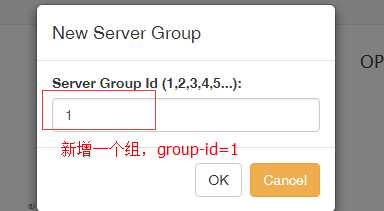
——4.2 添加codis组内成员
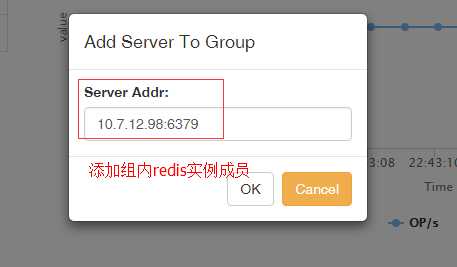
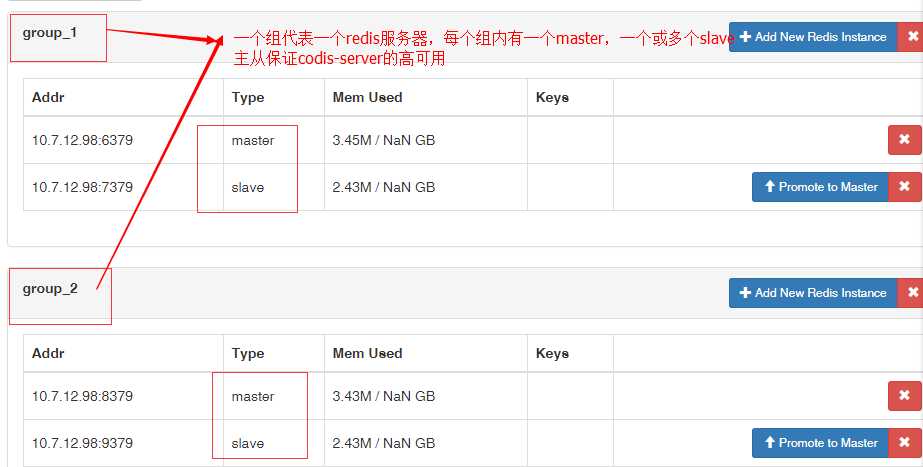
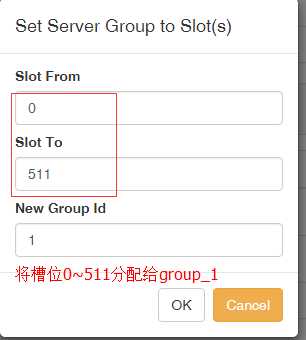
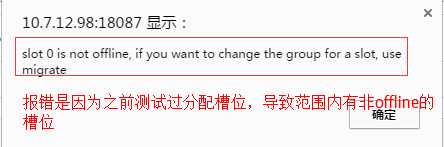

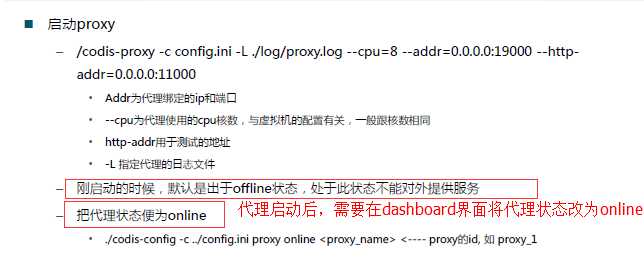
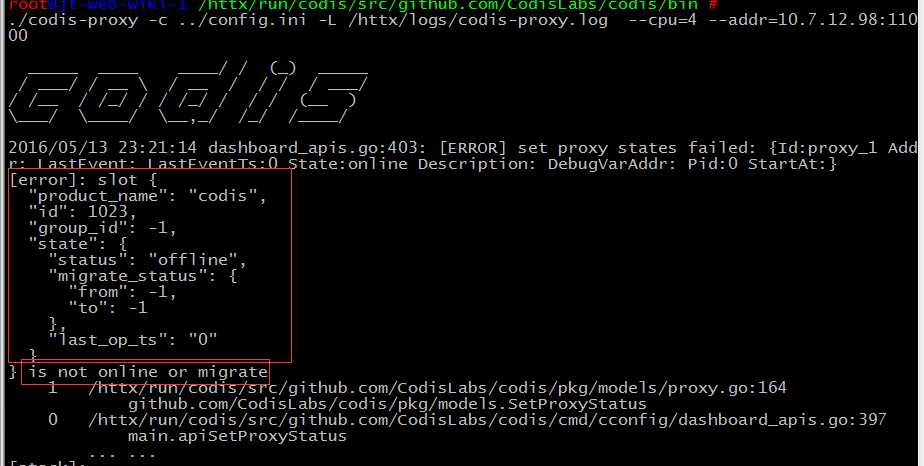

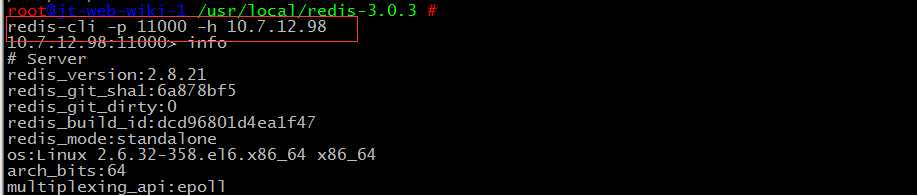

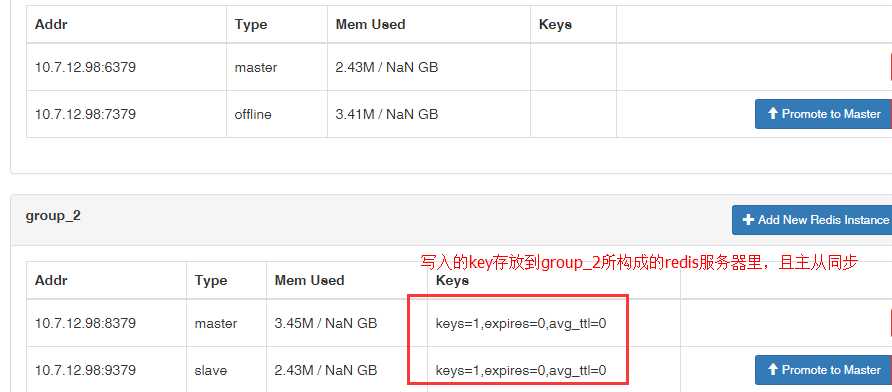
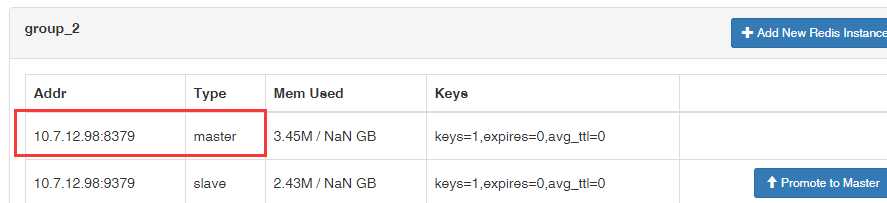
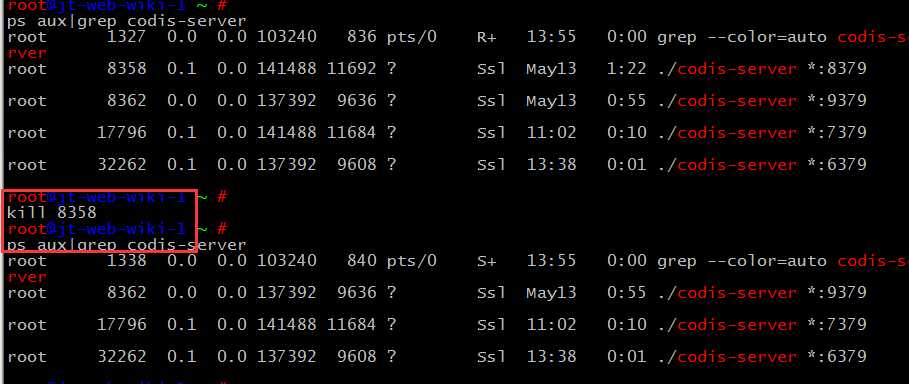

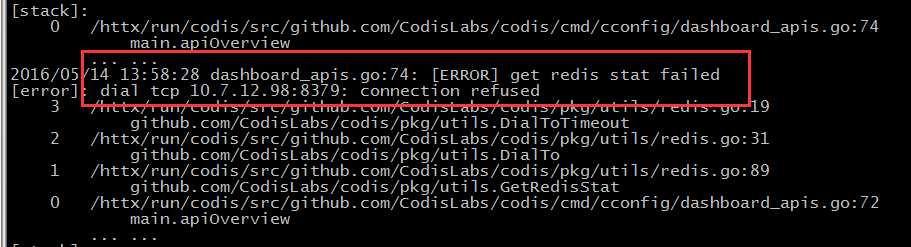
标签:
原文地址:http://www.cnblogs.com/cjing2011/p/5a1a96d35ebadac5950e90ba94dd2db5.html